한 안드로이드 폰에서 다른 폰으로 앱을 옮기는 방법
Android 사용자의 한 가지 특징은 휴대전화에 다양한 앱을 설치하고 사용하는 것을 좋아한다는 것입니다. 이러한 앱의 대부분은 Facebook, Instagram 및 Snapchat과 같은 소셜 미디어 앱입니다. 하지만 정말 중요하고 재미있게 사용할 수 있는 다른 앱이 많이 있습니다. 친구의 휴대전화에서 자신의 휴대전화로 흥미롭거나 유용한 앱을 한 기기에서 전송하려는 경우가 종종 있습니다. 또는 모바일 데이터를 저장하거나 다운로드 시간에서 자신을 저장하기 위해 장치간에 앱을 전송하려는 것일 수 있습니다.
따라서 이 기사에서는 세 가지 방법을 공유할 것이며 이러한 방법을 사용하면 한 Android 휴대전화에서 다른 휴대전화로 앱을 매우 쉽게 복사할 수 있습니다. 이제 이 일을 시작하겠습니다.
또한 읽기 : Android에서 TalkBack을 켜고 끄는 방법
한 Android 휴대전화에서 다른 휴대전화로 앱 전송
방법 1: 공유
이 방법은 정말 따라하기 쉽고 앱을 공유하는 데 몇 분 밖에 걸리지 않습니다. 한 휴대폰에서 다른 휴대폰으로 앱을 전송하려면 두 스마트폰을 모두 가지고 있어야 하므로 동시에 작업해야 합니다. 이 작업을 완료하려면 다음 단계를 따르세요.
1. 먼저 다운로드 및 설치 안드로이드용 SHAREit 아직 스마트폰에 없다면.
2. 이제 앱을 전송하려는 휴대폰에서 앱을 실행합니다. 앱에 있을 때 전송 옵션을 선택합니다.

3. 보내기 옵션을 탭하는 즉시 앱 섹션. 이제 전송하려는 모든 앱을 탭하여 선택하기만 하면 됩니다. 앱을 선택한 후 전송.
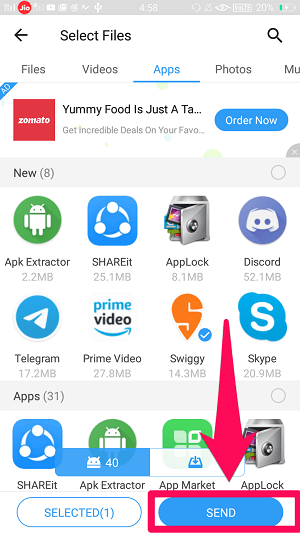
4. 다음 화면에서 WLAN과 같은 다른 기능으로 Bluetooth를 켜라는 메시지가 표시됩니다. 작업이 완료되면 화면 하단에 다음 옵션이 표시되지만 아직 탭하지 마십시오.
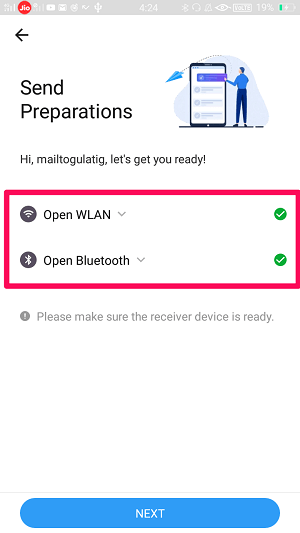
5. 그런 다음 앱을 수신하려는 휴대폰에서 Shareit 앱을 실행합니다. 파일을 받으려면 수신 옵션을 선택합니다.
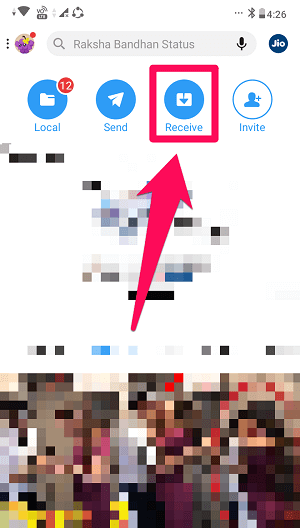
6. 파일을 수신하려면 휴대폰의 GPS 서비스로 블루투스를 켜야 합니다. (참고 : 사용 중인 SHAREit 버전에 따라 GPS 대신 다른 옵션을 켜도록 요청할 수 있습니다.)
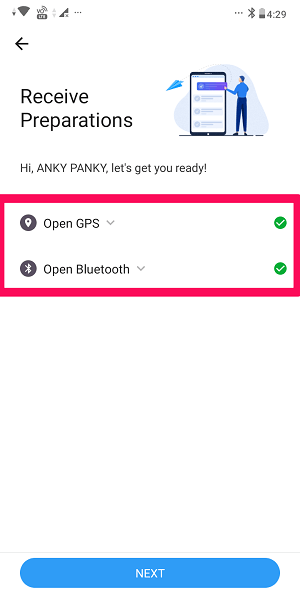
7. 이제 다음 옵션 두 휴대폰에서 동시에.
8. 파일을 전송하는 전화에서 수신자 SHAREit ID, 파일을 전송하려면 탭하세요.
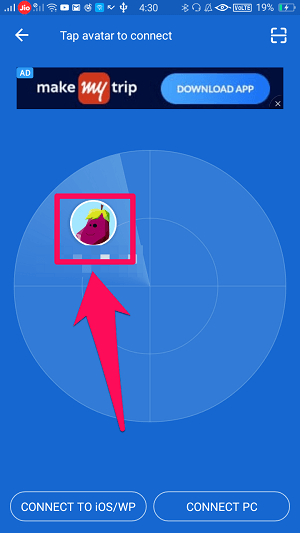
참고 : 스캔하여 두 스마트폰을 연결할 수도 있습니다. QR 코드. 이 옵션은 화면 오른쪽 상단에 있는 QR 코드 아이콘을 눌러 액세스할 수 있습니다.

9. 이제 새 휴대폰에 모든 앱을 설치하기만 하면 됩니다. 이것은 설치 버튼 받은 모든 앱 앞에.

방법 2: APK 추출기
여기에서는 한 휴대전화에서 다른 휴대전화로 APK를 전송할 수 있는 또 다른 도구가 있습니다. 이 앱의 장점은 휴대전화의 저장 공간을 매우 적게 차지한다는 것입니다. 또한 이 도구를 사용하여 Bluetooth를 사용하거나 WhatsApp 또는 Facebook과 같은 다른 앱을 통해 앱을 전송할 수 있습니다. 이렇게 하려면 다음의 간단한 단계를 따르십시오.
1. 가장 먼저 다운로드 및 설치 APK 추출기 앱 (링크) 앱을 전송하려는 Android 휴대전화에서
2. 그 후, 그냥 추출기를 실행 전송하려는 앱을 찾습니다.
3. 앱을 이전하려면 점 XNUMX개 아이콘을 탭하세요. 그 앱 앞에서.
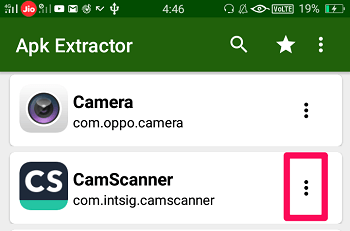
4. 그 후 공유. 앱이 추출되어 휴대전화 저장소에 저장됩니다.
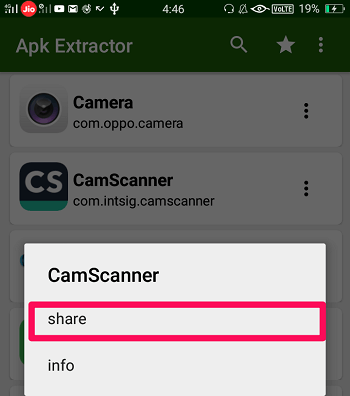 5. 그 후, 추출된 앱 데이터를 공유할 수 있는 옵션으로 설치된 모든 앱을 받게 됩니다. WhatsApp, Gmail과 같은 옵션에서 선택할 수 있으며 Bluetooth를 사용할 수도 있습니다.
5. 그 후, 추출된 앱 데이터를 공유할 수 있는 옵션으로 설치된 모든 앱을 받게 됩니다. WhatsApp, Gmail과 같은 옵션에서 선택할 수 있으며 Bluetooth를 사용할 수도 있습니다.
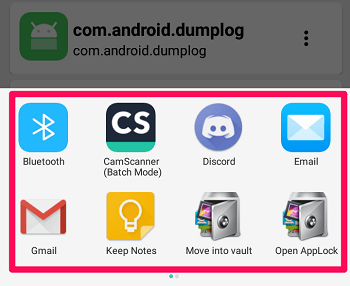
6. 마지막으로 파일을 받은 휴대폰에서 APK 파일을 설치하기만 하면 앱을 받을 수 있습니다.
이 방법에 대해 더 자세히 알고 싶다면 다음 튜토리얼을 읽어보세요. APK를 추출하는 방법 Android 또는 PC의 파일.
방법 3: 전화 백업 사용
하나의 Android 기기에서 앱 데이터를 매우 쉽게 백업한 다음 해당 데이터를 다른 Android 기기로 전송할 수 있습니다. 이제 이 방법이 작동하려면 기본적으로 두 가지 작업을 수행해야 합니다.
백업 데이터
백업 위치는 제조사 및 휴대폰의 안드로이드 버전에 따라 다를 수 있습니다. 예를 들어, Android 버전 9가 설치된 ASUS 스마트폰은 Google 드라이브에 데이터를 백업합니다. 반면 같은 안드로이드 버전의 삼성 스마트폰은 삼성 클라우드에 데이터를 백업한다. 그리고 백업 위치만 다를 뿐 나머지는 모두 동일합니다.
데이터를 백업하려면 먼저 휴대전화 설정에서 찾을 수 있는 백업 및 복원 옵션을 찾아야 합니다. 이 옵션의 정확한 위치는 장치에 따라 다르지만 설정에서 매우 쉽게 찾을 수 있습니다.
해당 옵션을 찾은 후에는 휴대전화가 지원하는 서비스를 사용하여 데이터를 백업해야 합니다. 마찬가지로, 우리는 ASUS 스마트폰을 사용하고 있으므로 Google 드라이브에 데이터를 백업할 것입니다.
또한 전체 데이터를 백업하거나 앱 데이터만 백업할 수 있습니다. 많은 전화기에서 해당 옵션을 사용할 수 있으므로 로컬 백업을 수행할 수도 있습니다. 그리고 그것이 당신이하고있는 일이라면 Google 드라이브 또는 다른 클라우드 저장소에 백업 된 데이터를 수동으로 전송할 수 있습니다. 온라인 저장소를 사용하지 않으려면 해당 데이터를 PC로 매우 쉽게 전송할 수 있습니다.
데이터 복원
이제 백업이 완료되었으므로 다음으로 해야 할 일은 해당 데이터 또는 앱을 다른 Android 기기로 복원하는 것입니다. 이를 위해서는 먼저 백업 위치에서 원하는 Android 기기로 백업 데이터를 가져와야 합니다. 새 휴대전화에서 Google 드라이브 또는 클라우드 저장소 계정에 로그인하면 자동으로 발생합니다. 그리고 PC/노트북에 데이터를 백업했다면 해당 데이터를 휴대폰에 복사할 수 있습니다.
전화에서 해당 데이터를 가져온 후에는 앱을 수동으로 설치하기만 하면 되므로 시간이 매우 적게 걸립니다. 새 휴대전화에서 앱을 복원하면 해당 앱의 설정도 복원됩니다.
또한 읽기 : Android에서 NFC를 사용하여 파일을 보내는 방법
최대 포장
다른 Android 휴대전화에서 모든 앱을 수동으로 다운로드하는 것은 정말 답답합니다. 그렇기 때문에 한 전화기에서 다른 전화기로 앱을 보내는 방법을 배우는 것이 정말 중요합니다. 그리고 이 기사에서 우리는 하나가 아니라 세 가지 방법을 공유했습니다. 분명히 첫 번째 방법을 따르는 것이 좋습니다. 왜 그런데? 음, SHAREit을 사용하면 모든 앱을 한 번에 다른 장치로 전송할 수 있기 때문에 많은 시간을 절약하는 데 정말 도움이 됩니다.
마지막 기사